命令模式下命令的执行
进入命令模式窗口按下Ctrl+Alt+f2然后依次输出用户名和密码加回车后会得到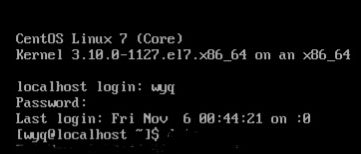1.如何查看Linux文件属性,在光标出输入命令su - #切换成root身份(切换为普通用户输入,su 用户名即可。然后输入ls -al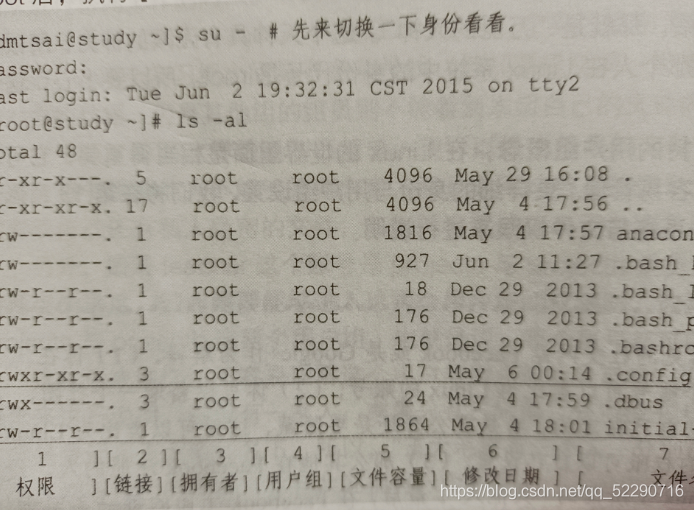2.输入ll /etc/services /root/initial-setup-ks.cfg3.chgrp users initial-setup-ks.cfg回车输入ls -l回车紧接着输入,chgrp testing initial-setup-ks.cfg(这一组命令作用为把文件目录中名为initial-setup-ks.cfg文件修改为users)4.chown -R如将initial-setup-ks.cfg的拥有者改为bin这个账号chown bin initial-setup-ks.cfg同理,如果想把拥有者改为root输入chown root:root initial-setup-ks.cfg5.cp .bashrc .bashrc_test回车输入ls -al .bashrc*把.bashrc文件复制为.bashrc_test文件名,且要给bin这个人6.ls -al .bashrc回车chomd 777 .bashrc回车ls -al.bashrc将.bashrc这个文件所有的权限都设置启用。7.符号类型修改文件权限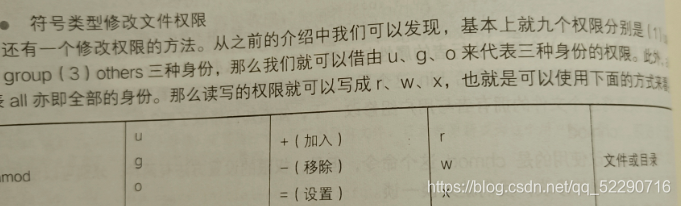chmod u=rwx,go=rx .bashrc回车ls -al .bashrc8.基本用法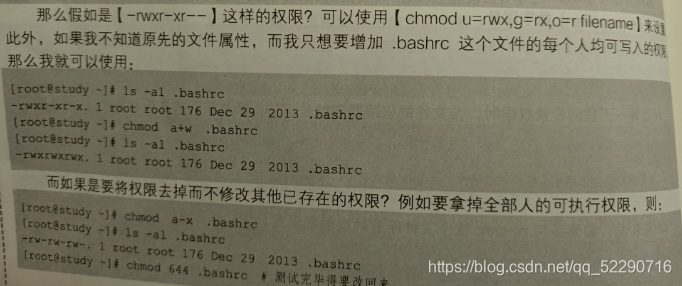上图命令1.ls -al.bashrc2.chmod a+w .bashrc3.ls -al .bashrc4.chomd a-x .bashrc5.chmod 644 .bashrc9.建立所需要的文件与目录环境cd /tmp(切换工作目录到/tmp)mkdir testing(建立新目录)chmod 744 testing(修改权限)tough testing/testing(建立空文件)chmod 600 testing/testing(修改权限)ls -ald testing testing/testing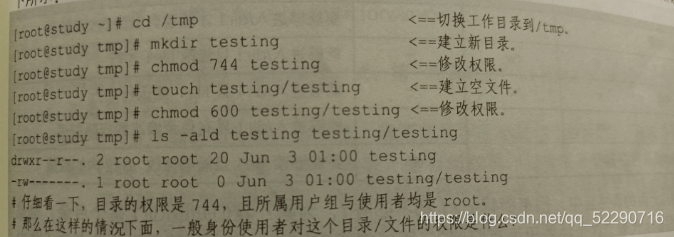10.使用普通一般用户读写权限首先切换普通一般用户然后同理输入ls /tmpls -1 testing/在这里插入图片描述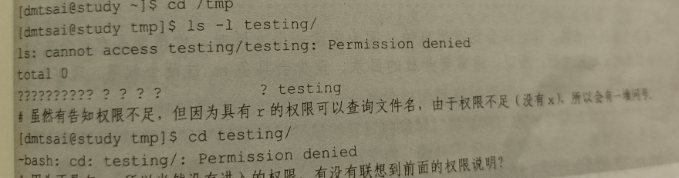11.如果目录属于客本身会出现什么首先切换成root身份(此时输入exit即可)chown 用户名 /tmp/testingls -ld /tmp/testingcd /tmp/testingls -l 如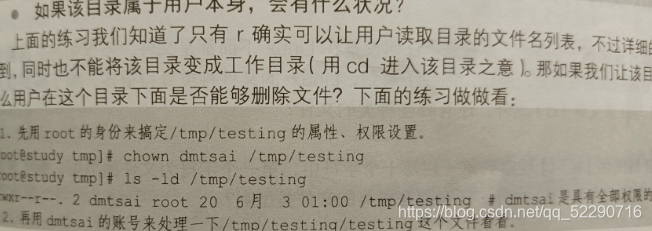12.Centos的观察(普通一般用户)uname -r(查看内核版本)uname -m(查看操作系统的架构版本)如果Centos7有网络的情况下(root身份)可运行如下命令。yum install redhat-lsblsb_release -a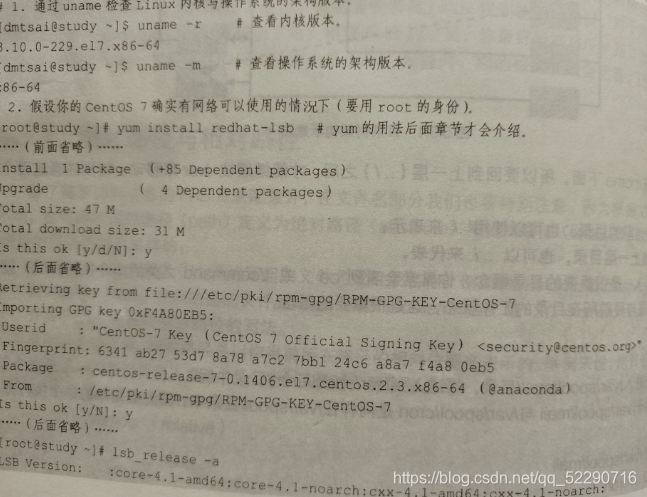
2020-12-3
最新推荐文章于 2024-06-26 21:49:41 发布






















 1万+
1万+

 被折叠的 条评论
为什么被折叠?
被折叠的 条评论
为什么被折叠?








